Як заблокувати сайт на Zyxel Keenetic Router? Обмежте доступ до Інтернету

- 1493
- 72
- Alfred Leuschke
Як заблокувати сайт на Zyxel Keenetic Router? Обмежте доступ до Інтернету
Тема блокування різних сайтів, особливо соціальних мереж, дуже популярна. В основному всі шукають, як заблокувати налаштування маршрутизатора Vkontakte, однокласників, Facebook тощо. D. І як обмежити доступ до Інтернету до окремих користувачів. У цій статті ми заблокуємо сайти на Roters Zyxel Keenetic. Я покажу з прикладом того, як блокувати будь -який сайт на Zyxel. Крім того, ми обмежуємо доступ до Інтернету на Zyxel Keenetic за категоріями різних сайтів. Точно та сама стаття вже існує для маршрутизаторів TP-Link.
Хтось блокує сайти для своїх працівників, щоб вони працювали, а не сиділи в соціальних мережах, хтось хоче обмежити доступ до окремих сайтів для своїх дітей, родичів та Т. D. Так, ви можете закрити доступ до певного сайту, але є багато способів обійти це блокування :) У багатьох випадках такий замок просто безглуздий.
Насправді тема трохи складна і заплутана. Я перевірив все зараз, мені вдалося заблокувати контакт, але є багато різних налаштувань та незрозумілих моментів. Я спробую зробити цю інструкцію простою та зрозумілою. У будь -якому випадку, якщо я досягну успіху, то вам вдасться.
Ми блокуємо сайти на Zyxel Keenetic (Vkontakte, Odnoklassniki тощо. D.)
На маршрутизаторах Zyxel, дві послуги вже попередньо встановлені в прошивці (якщо у вас немає, оновіть його), за допомогою яких ви можете заблокувати сайти та зробити Інтернет безпечнішим. Це: Skydns та Yandex DNS. Ми будемо використовувати Skydns, оскільки Yandex DNS не дуже підходить для нас. Є лише можливість фільтрувати сайти за категоріями: основні, безпечні та сім'я. Немає можливості конкретно вказати, який сайт блокувати і який.
Skydns - це не абсолютно безкоштовна послуга, я розумію, що є деякі просто платні тарифи, які ви не можете придбати. Ви можете користуватися послугою безкоштовно, просто в обмеженому режимі. Можливість створити профілі для різних пристроїв буде недоступною. І все -таки жодної реклами. Zyxel та Skydns співпрацюють, і щоб розповісти вам про замок, я повинен писати про Скайднс.
Ближче до діла
Ми переходимо до налаштувань нашого ротетра Zyxel Keenetic. Для цього заходьте в браузер за адресою 192.168.1.1. Якщо ви не можете щось зробити, тоді перегляньте детальні інструкції щодо входу в налаштування на Zyxel.
У налаштуваннях переходять на вкладку Безпека і виберіть вкладку вгорі Скайднс. З'явиться вікно з пропозицією ввести ваш рахунок. Якщо ви ще не зареєстровані в Skydns, тоді натисніть на посилання, щоб перейти на сайт та зареєструватися.

Сайт відкриється на новій вкладці. Не закривайте налаштування маршрутизатора, ми повернемося до них зараз.
Реєстрація в Skydns
Тепер ми швидко зареєструємось, додамо необхідні сайти для блокування та повернемося до налаштувань маршрутизатора. Тож на сайті https: // www.Скайднс.ru, натисніть на посилання Реєстрація.
Заповніть поле електронної пошти та вкажіть пароль двічі, придумайте деякі. Я вибрав преміум -тариф, є лише пробний період протягом 15 днів. Тоді послуга працюватиме у вільному режимі, ви не можете платити за тариф. Натисніть на кнопку Реєстрація.
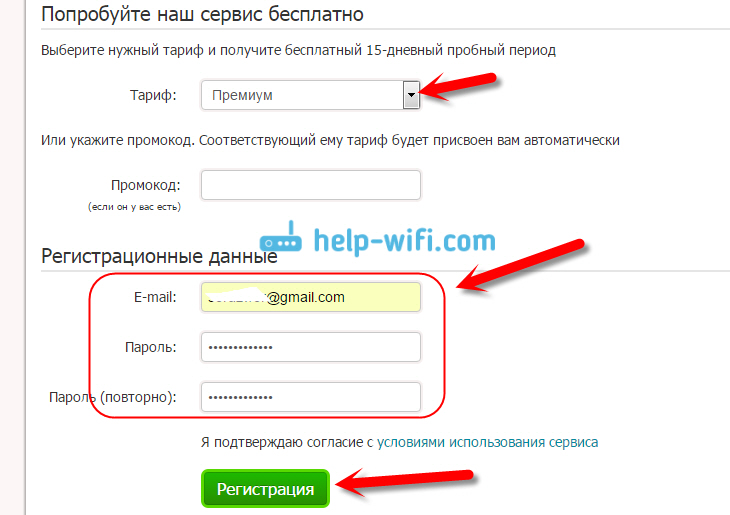
Ви будете перенаправлені на свій особистий рахунок. Давайте негайно налаштуємо блокування за категоріями та певні адреси сайтів, і навіть тоді ми перейдемо до налаштування маршрутизатора. Це не заплутається пізніше.
Блокування сайту в Skydns
У своєму особистому обліковому записі, зверху перейдіть на вкладку Фільтрувати і виберіть категорії сайтів, які ви заблокуєте. Виявляється, вибираючи категорію, наприклад, соціальні мережі, ви заблокували доступ до Vkontakte, однокласників тощо. D. Але, якщо ви хочете заборонити доступ лише на певні сайти (вкажіть їх адреси) та дозволити доступ до всіх інших сайтів, то на вкладці фільтра ви можете вибрати Дозвольте все (Видаліть кліщі з усіх категорій). І ми блокуємо лише потрібні нам сайти за їх адресами.
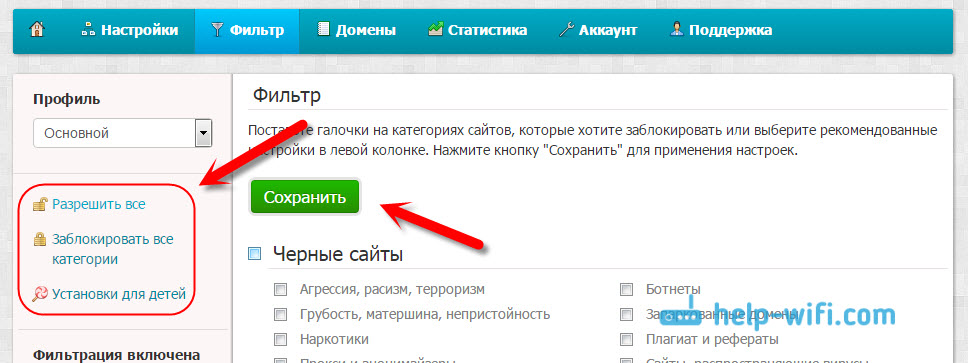
Якщо ви хочете заблокувати потрібні категорії сайтів, тоді просто виділіть їх і натисніть кнопку Заощадити. Це дуже корисно, якщо ви хочете встановити налаштування для доступу до Інтернету для своїх дітей. Ви можете заборонити їм доступ до дорослих сайтів та t. D.
Якщо ви хочете заблокувати лише певні сайти, наприклад, VK.Com, однокласники або будь -який інший сайт, а потім перейдіть на кладку Домени (вище) та в розділі Чорний список, Додайте потрібні нам сайти. Я вже додав VK, наприклад.com, і додайте добре.Ру. Все дуже просто.
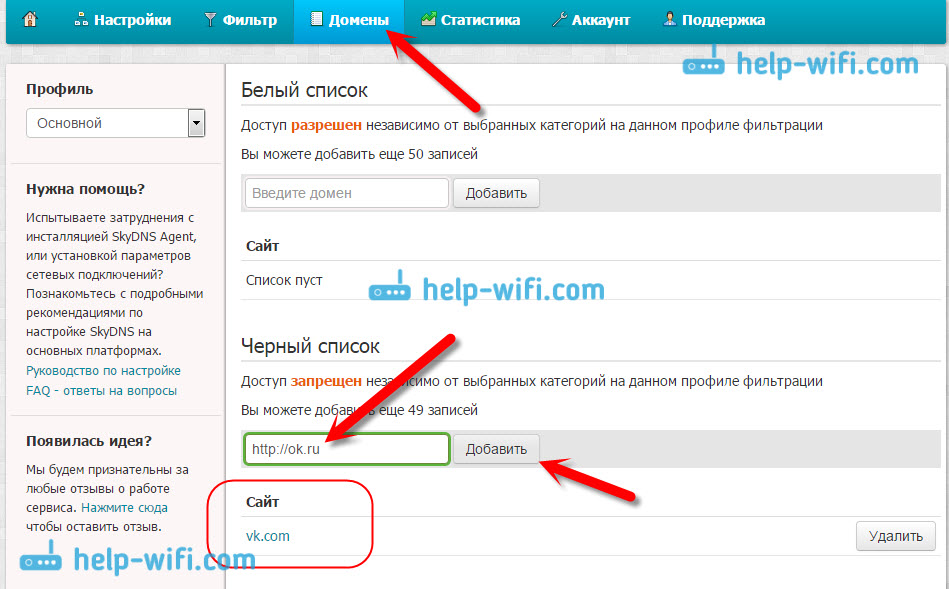
Ви можете додати потрібні вам сайти та видалити вже додані. Це майже всі налаштування, які вам потрібно зробити на веб -сайті Skydns.Ру. Тут ви завжди можете контролювати доступ до Інтернету для пристроїв, підключених до вашого маршрутизатора Zyxel Keenetic.
Ви також можете створювати профілі з різними налаштуваннями, для різних пристроїв. Наприклад: для двох комп’ютерів доступ відкритий для всіх сайтів, а для решти встановлюється певні налаштування блокування. Профілі можна створити лише в оплачуваних тарифах. Безкоштовно буде лише один профіль. Наприкінці цієї статті я покажу, як налаштувати різні профілі для різних пристроїв, якщо ви вирішите придбати платний тариф у Skydns. Я просто не купував платний тариф, мені це не потрібно.
Отже, ми заблокували необхідні сайти, веб -сайт Skydns ще не може закрити. А ще краще, додайте його до закладок у своєму браузері.
Zyxel Keenetic: Налаштування параметрів блокування на маршрутизаторі
Ми переходимо до налаштувань на маршрутизаторі. Відкрийте сторінку за допомогою налаштувань, і знову перейдіть до кладки Безпека - Скайднс. З'явиться вікно, яке вказує електронну пошту та пароль, під яким ви зареєструвались у Skydns.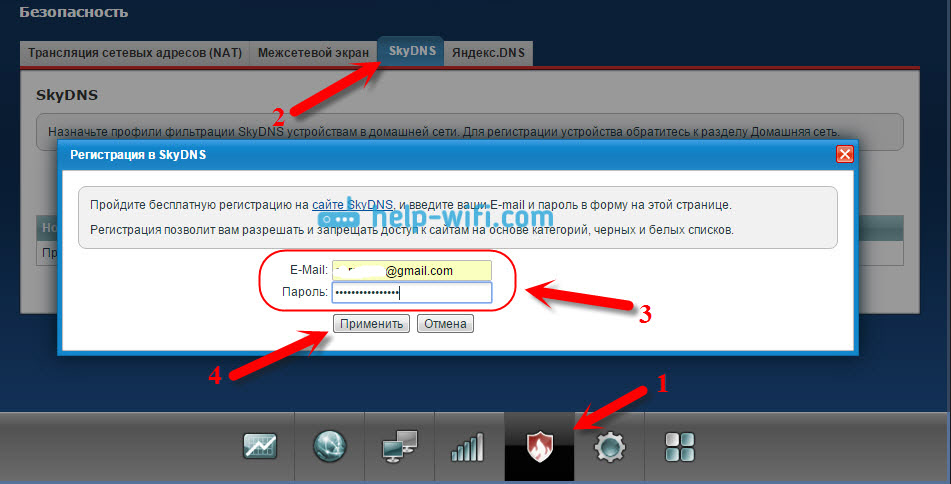
Далі встановіть галочку біля елемента увімкнути, і натисніть кнопку Застосовувати. Налаштування будуть збережені.
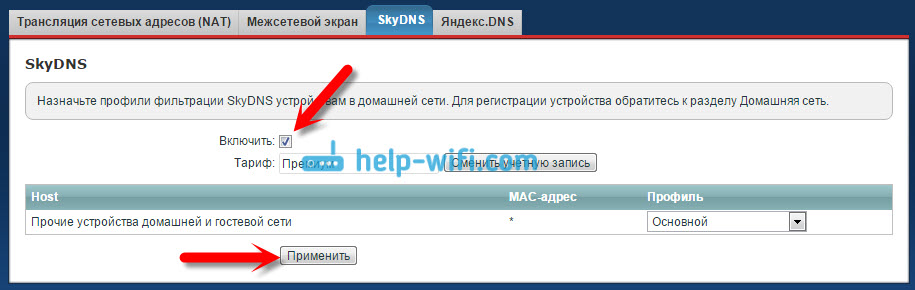
Все, налаштування сайтів вже працюватиме. Але ці налаштування працюватимуть для всіх пристроїв, які ви підключаєте до свого маршрутизатора. Тобто я блокував свою соціальну мережу VK.Com. І на всіх пристроях, які підключені через цей маршрутизатор Zyxel Keenetic, VK веб -сайт.Com буде недоступним. Ця помилка з’явиться:
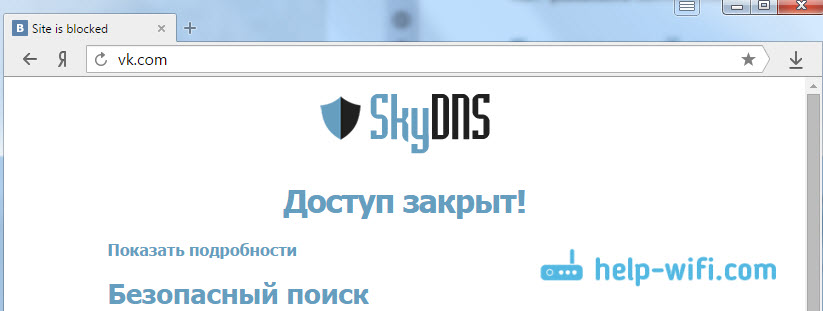
І ще один важливий момент, програма Vkontakte не працювала на моєму телефоні. Це важливо.
Якщо ви використовуєте послугу Skydns безкоштовно, то налаштування завершені на цьому. Єдиний великий мінус Той факт, що ви не можете створювати профілі (у вільному тарифі), так що для різних пристроїв для встановлення різних налаштувань доступу.
Якщо вам справді потрібно, і ви вирішили придбати платний рахунок, то я зараз покажу, як створити профілі та як застосувати ці профілі на різні пристрої. Що на одному пристрої, наприклад, був доступ до соціальних мереж, а з іншого він був обмежений.
Встановлення профілів та додавання пристроїв до домашньої мережі (оплачувані тариф Skydns)
Ці налаштування повинні бути виконані лише в тому випадку, якщо ви купуєте на Skydns.RU ПЛАТИ Преміум тариф.
Подумайте добре, якщо вам це потрібно. Я б особисто не витрачав гроші. Насправді ми платимо за можливість налаштувати обмеження доступу до різних сайтів для різних пристроїв (комп'ютерів, смартфонів, планшетів тощо. D.).
По -перше, на веб -сайті Skydns.ru, у вашому профілі перейдіть на вкладку Налаштування - Профілі. Встановіть ім'я профілю та натисніть кнопку Додавання. Ви можете створювати та видалити профілі.
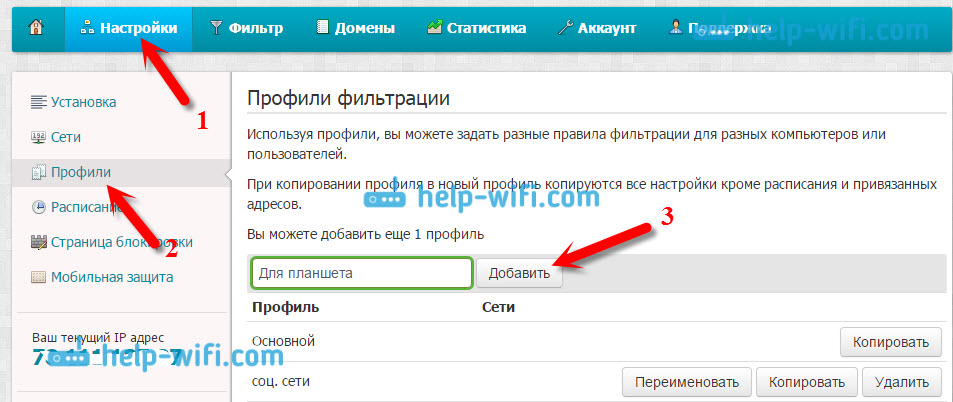
Далі, коли ви встановите налаштування блокування на масонстві Фільтрувати, або Домени, Потім ліворуч вам потрібно буде вибрати профіль, для якого ви встановлюєте налаштування.
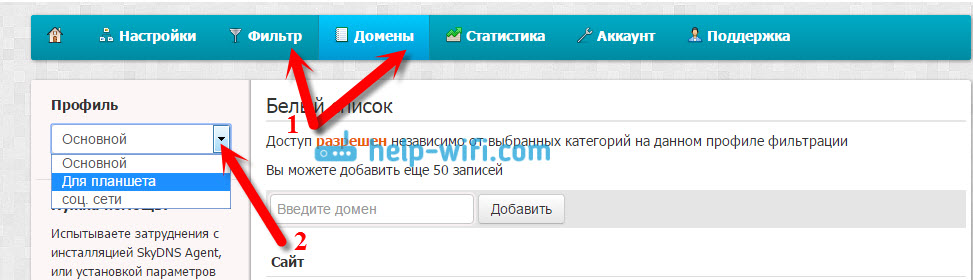
Встановіть параметри фільтрації для кожного профілю.
Поверніться до налаштувань на маршрутизаторі Zyxel: реєструвати пристрої в домашній мережі
У налаштуваннях Zyxel Keenetic, перейдіть до кладки Домашня мережа. Пристрої повинні бути підключені до маршрутизатора. Клацніть у списку на пристрої, який потрібно приєднати до домашньої мережі (щоб мати можливість встановити йому профіль).
Відкриється нове вікно, в якому встановити прапорець біля елемента Постійна IP -адреса, і натисніть кнопку Реєстрація. Повторіть таку процедуру з усіма пристроями, для яких потрібно встановити окремий профіль фільтрації.
Для тих пристроїв, які не будуть зареєстровані в домашній мережі, або будуть зареєстровані, але вони не будуть вказані певного профілю, можливо призначити загальний профіль.
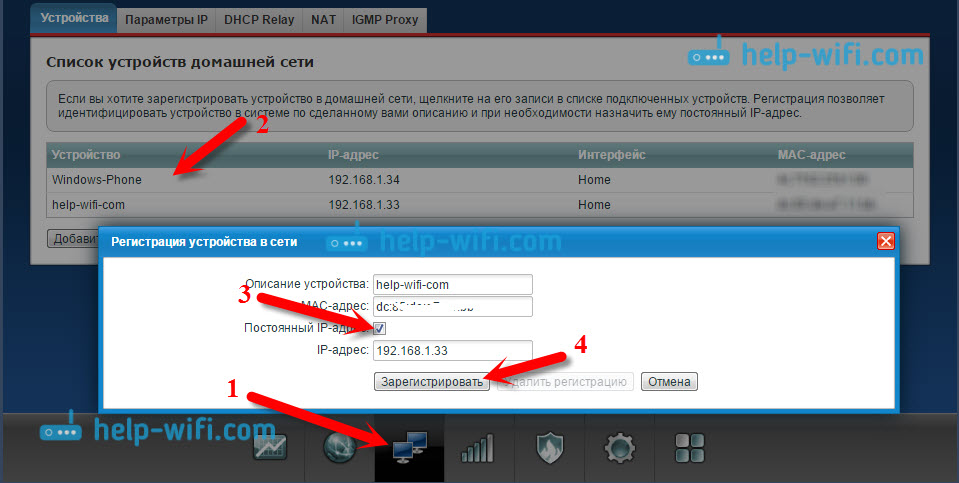
Зареєстрований пристрій буде виділений. Ви можете скасувати реєстрацію.
Встановлюємо профілі для різних пристроїв
Залишається лише призначити окремий профіль кожному пристрою з налаштуваннями для блокування доступу до Інтернету. Для цього перейдіть на вкладку ще раз Безпека - Скайднс. Там ви вже побачите зареєстровані пристрої (якщо список не з’явиться відразу, просто зачекайте, нічого не натисніть). Навпроти кожного пристрою ви можете вибрати профіль з певними налаштуваннями.
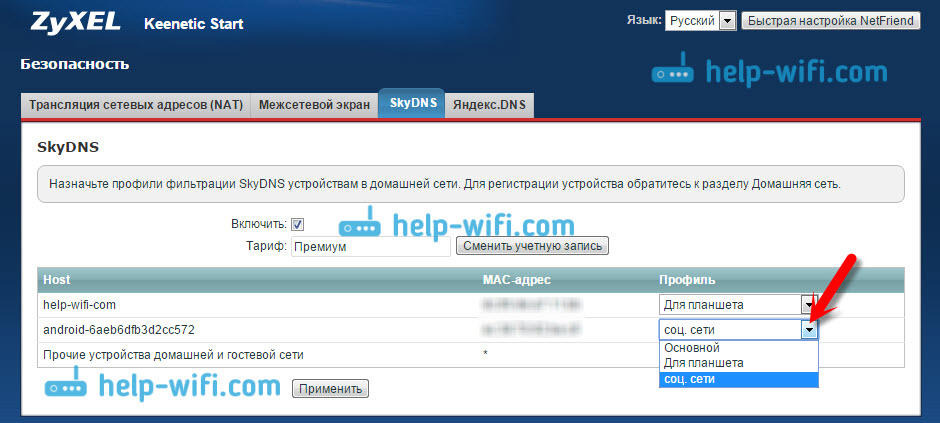
Не забудьте зберегти налаштування, натиснувши кнопку Застосовувати.
Налаштування, які ви зробили, не використовуються миттєво. Тому, що сайт заблокований, можливо, вам доведеться почекати кілька хвилин.
Післясуд
Функція блокуючих сайтів на маршрутизаторі, безумовно, дуже корисна і необхідна, але шкода, що Zyxel не зробив можливості налаштувати обмеження доступу зі стандартними засобами, без третімпартійних послуг. Так, блокування пакетів сайтів, корисна річ. Та сама служба DNS Yandex. Але немає можливості встановити певні сайти, на які потрібно закрити доступ.
У Skydns, хоча є така можливість, але використовувати, вам вже потрібно заплатити. Ви можете використовувати безкоштовний тариф, але налаштування застосовуються до всіх підключених пристроїв, що не дуже зручно. Вам потрібно мати можливість налаштувати обмеження доступу до сайтів для кожного пристрою окремо, і це вже платні функції.
- « Як оновити прошивку на маршрутизаторі Zyxel Keenetic? докладна інструкція
- Що робити, якщо налаштування відпускаються на маршрутизатор (випадково притиснуті скидання)? »

